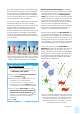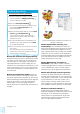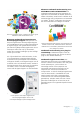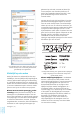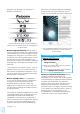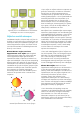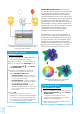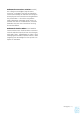Data Sheet
Naslaggids [ 13 ]
U kunt de standaardinstellingen voor uitlijnings-
hulplijnen aanpassen aan uw behoeften. Als u
bijvoorbeeld werkt met een groep voorwerpen,
kunt u uitlijningshulplijnen weergeven voor afzon-
derlijke voorwerpen binnen die groep, of voor het
selectiekader van de groep als geheel. Bovendien
kunt u marges opgeven voor uitlijningshulplijnen,
zodat u voorwerpen met een vaste afstand ten
opzichte van elkaar kunt uitlijnen. U kunt de uitlij-
ningshulplijnen ook zo instellen dat deze alleen de
marges volgen, of de daadwerkelijke randen van
het voorwerp.
De nieuwe uitlijningshulplijnen worden bij het
verplaatsen van voorwerpen weergegeven, zodat u ze
makkelijker kunt plaatsen.
Nieuw!
Interactieve frames:
In CorelDRAW
X6 kunt u dankzij interactieve frames uw ontwerp-
ideeën doelmatig simuleren. Met de nieuwe func-
ties voor lege PowerClip-frames en tekstkaders kunt
u ontwerpen vullen met tijdelijke PowerClips en
tekstkaders, zodat het makkelijker is om een
voorbeeld weer te geven van uw ontwerp voordat
u de afzonderlijke inhoud afrondt.
In CorelDRAW X6 kunt u inhoud ook op een
PowerClip-frame slepen en kiezen om de inhoud
aan het frame toe te voegen of bestaande inhoud
in het frame te vervangen. Met PowerClip-frames
beschikt u tevens over mogelijkheden om inhoud
in het frame uit te lijnen of inhoud te schalen
zodat het in de juiste hoogte-breedteverhouding
in het frame past. U kunt bovendien gemakkelijk
tekstkaders maken van gesloten krommevoorwer-
pen, en u kunt het kader vervolgens tot elke
gewenste vorm omvormen.
Met de functie voor lege PowerClips kunt u een
voorbeeld van een lay-out weergeven voordat u
inhoud toevoegt.
Nieuw!
Ondersteuning voor complexe alfa-
betten:
Dankzij de verbeterde ondersteuning
voor complexe alfabetten die in de geherstruc-
tureerde tekstengine van CorelDRAW X6 is
ingebouwd, kunt u nu de correcte typografie
Probeer het zelf uit
De nieuwe uitlijningshulplijnen
gebruiken
1 Klik in CorelDRAW X6 op Beeld
Uitlijningshulplijnen.
2 Maak een willekeurig voorwerp.
Kies bijvoorbeeld het
Rechthoekgereed-
schap
om een rechthoek te maken.
3 Verplaats het voorwerp op de pagina. U ziet
dat de uitlijningshulplijnen bij het verplaatsen
worden weergegeven.
Probeer het zelf uit
Interactieve frames gebruiken
1 Maak een voorwerp dat u wilt gebruiken als
PowerClip-frame in CorelDRAW X6.
Kies bijvoorbeeld het
Veelhoekgereedschap
om een veelhoekframe te maken.
2 Klik met de rechtermuisknop op het voorwerp,
kies
Frametype en klik op PowerClip-frame
maken
.
3 Sleep een voorwerp naar het frame om inhoud
toe te voegen.
Het frame wordt geselecteerd als u met het
voorwerp boven het frame zweeft.
4 Zet het voorwerp in het frame neer door de
muisknop los te laten.